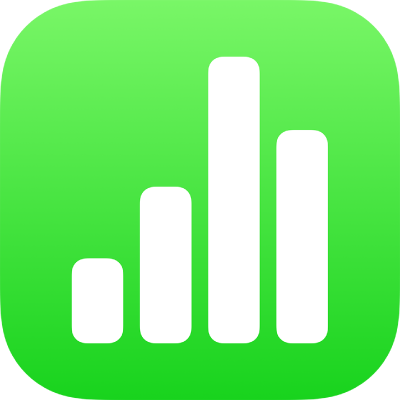
Pont- és buborékdiagramok hozzáadása az iPhone Numbers alkalmazásában
Ha diagramot szeretne létrehozni, először hozzáadhat egy diagramot a munkalaphoz, majd kiválaszthatja a használni kívánt adatokat tartalmazó táblázatcellákat. Vagy akár először ki is választhatja az adatokat, majd létrehozhatja a diagramot, amelyben megjelennek. Mindkét eljárás során, ha Ön módosítja a táblázat adatait, akkor a diagram automatikusan frissül.
Tipp: A különböző diagramtípusokat A diagramok alapjai nevű sablonból ismerheti meg. A munkafüzet-kezelő tallózási nézetében koppintson a ![]() gombra a képernyő tetején, majd koppintson A diagramok alapjai sablonra az Egyszerű sablonkategóriában. Koppintson a sablon tetején lévő lapokra (Oszlop- és sávdiagramok, Interaktív diagram stb.) a különböző munkalapok megtekintéséhez – mindegyik munkalapon egy-egy diagramtípus ismertetése látható.
gombra a képernyő tetején, majd koppintson A diagramok alapjai sablonra az Egyszerű sablonkategóriában. Koppintson a sablon tetején lévő lapokra (Oszlop- és sávdiagramok, Interaktív diagram stb.) a különböző munkalapok megtekintéséhez – mindegyik munkalapon egy-egy diagramtípus ismertetése látható.
Pontdiagramok és buborékdiagramok bemutatása
A pontdiagramok kettő vagy több adatkészlet közötti kapcsolatokat jelenítenek meg. Pontokként jelenítik meg az adatokat, és egyetlen adatsorozat értékeinek ábrázolásához legalább két oszlopnyi vagy sornyi adatra van szükségük. Alapértelmezés szerint a pontdiagramokban mindegyik adatsorozat ugyanazt az x tengely értéket használja, így az újabb adatsorozatok megjelenítéséhez csak egy további sort vagy oszlopot kell hozzáadnia.
Az alábbi pontdiagram a vezetési sebesség és a fogyasztás (mérföld/gallon) közötti összefüggést ábrázolja.
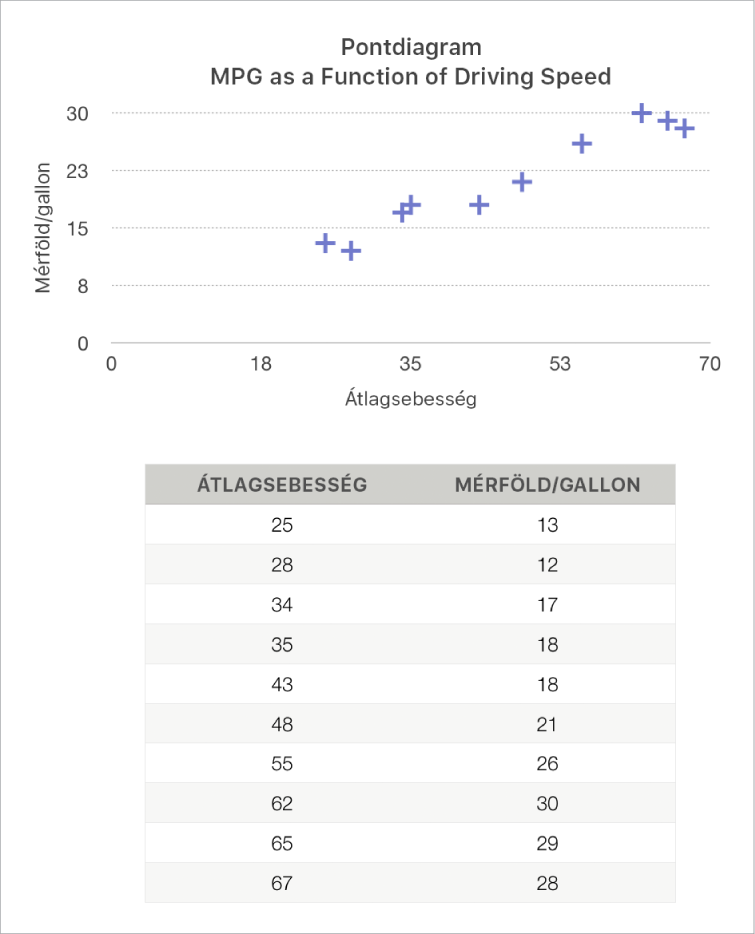
A buborékdiagram a pontdiagram egy típusa, amelyben az adatok pont helyett különféle méretű buborékokkal vannak ábrázolva. A buborékdiagram minden adatsorozata tartalmaz egy harmadik dimenziót, amely az összevetett értékek (x és y) közötti viszonyt és egy méretértéket (z) jelenít meg. A méret értéke határozza meg a buborék méretét.
Alapértelmezés szerint a buborékdiagramokban mindegyik adatsorozat ugyanazt az x-tengely értéket használja, így az újabb adatsorozatok megjelenítéséhez csak két további adatsort vagy -oszlopot kell hozzáadnia. Amennyiben független x-tengely értékek használata mellett dönt, három további sort vagy oszlopot (x, y és z) kell hozzáadnia egy újabb adatsorozat megjelenítéséhez.
Az alábbi buborékdiagram azt mutatja be, hogy az eladott egységek száma (y) hogyan változik az értékesítők számával (x). Az adatok különböző méretű buborékokkal vannak ábrázolva – minél nagyobb a buborék, annál magasabb az értékesítés teljes összege (z).
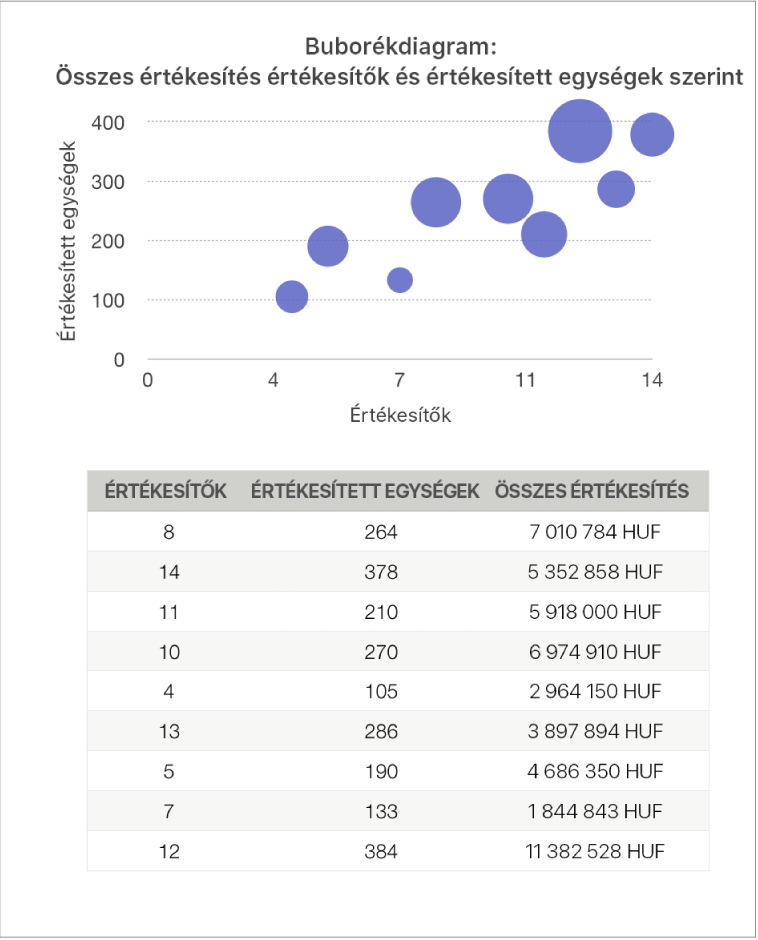
Ha ilyen diagramot szeretne létrehozni, első lépésként hozzáadhat egy diagramot a munkalaphoz, majd kiválaszthatja a használni kívánt adatokat tartalmazó táblázatcellákat. Vagy akár először ki is választhatja a cellákat, majd létrehozhatja a diagramot, amely megjeleníti az adatokat. Mindkét eljárás során, ha Ön módosítja a táblázat adatait, akkor a diagram automatikusan frissül.
Ha a táblázatban lévő adatok kategorizálva vannak, akkor egy oszlop kijelölésével megrajzolhatja az összegző sor számításának eredményeit.
Az alábbi témakörök azt ismertetik, hogyan hozhat létre előbb egy diagramot, majd választhatja ki az adatokat.
Pontdiagram létrehozása
Kattintson az eszközsor
 gombjára, majd a
gombjára, majd a  gombra.
gombra.Koppintson a 2D vagy az Interaktív lehetőségre az összes lehetőség megtekintéséhez. 3D pontdiagram nem létezik.
A hozzáadáshoz koppintson egy pontdiagramra.
Koppintson a diagramra, koppintson a Hivatkozások szerkesztése elemre (elképzelhető, hogy először a
 gombra kell koppintania), majd jelölje ki a sorokat vagy oszlopokat, amelyek tartalmazzák az adatokat, amelyeket használni kíván.
gombra kell koppintania), majd jelölje ki a sorokat vagy oszlopokat, amelyek tartalmazzák az adatokat, amelyeket használni kíván.Egy vagy több táblázatban is jelölhet ki sorokat és oszlopokat, akár különböző munkalapokról is. Tegye a következők valamelyikét:
Két oszlop vagy sor kijelölése: A pontdiagram egy adatsorozatot jelenít meg. Az első kiválasztott oszlop az x tengely, a második oszlop pedig az y tengely értékeit határozza meg.
Kettőnél több oszlop vagy sor kijelölése: Az első kiválasztott oszlop az x tengely értékeit határozza meg, és minden egyes további kiválasztott oszlop új sorozatot hoz létre (és meghatározza az adott sorozat y tengely értékeit).
Ha azt szeretné, hogy az egyes pontsorozatok más oszlopot használjanak az x tengely értékek számára, akkor koppintson az eszközsor
 gombjára, majd koppintson a Ne ossza meg az X értékeket opcióra.
gombjára, majd koppintson a Ne ossza meg az X értékeket opcióra.Egyetlen oszlop vagy sor kijelölése: A pontdiagramok a vonaldiagramhoz hasonlóan jelenítik meg az adatokat, a kiválasztott oszlop értékeit az y tengely mentén ábrázolva.
Annak módosításához, hogy a sorok vagy az oszlopok jelenjenek-e meg adatsorként, koppintson az eszközsor
 gombjára, majd koppintson egy lehetőségre, végül a Kész elemre.
gombjára, majd koppintson egy lehetőségre, végül a Kész elemre.Koppintson ismét a Kész gombra.
Buborékdiagram létrehozása
Kattintson az eszközsor
 gombjára, majd a
gombjára, majd a  gombra.
gombra.Koppintson a 2D vagy az Interaktív lehetőségre az összes lehetőség megtekintéséhez. 3D buborékdiagram nem létezik.
A hozzáadáshoz koppintson egy buborékdiagramra.
Koppintson a diagramra, majd a Hivatkozások szerkesztése elemre, végül jelölje ki a sorokat vagy oszlopokat amelyek tartalmazzák a használni kívánt adatokat.
Egy vagy több táblázatban is jelölhet ki sorokat és oszlopokat, akár különböző munkalapokról is. Tegye a következők valamelyikét:
Egyetlen adatsorozat ábrázolása: Jelöljön ki három oszlopot. Az első kiválasztott oszlop az x tengely értékét, a második oszlop az y tengely értékét, a harmadik oszlop pedig a buborék méretét határozza meg.
Egynél több adatsorozat ábrázolása: Hármasával jelöljön ki oszlopokat. A buborékdiagram minden három oszlopból álló csoportot egy adatsorozatként ábrázol. Az első kiválasztott oszlop az x tengely értékét, a második oszlop az y tengely értékét, a harmadik oszlop pedig a buborék méretét határozza meg.
Ha azt szeretné, hogy minden buboréksorozat egy oszlopot használjon az x tengely értékei számára, akkor koppintson az eszközsor
 gombjára, majd Az x értékek megosztása elemre. Ebben az esetben minden további adatsorozathoz két oszlopból álló csoportokat jelöljön ki.
gombjára, majd Az x értékek megosztása elemre. Ebben az esetben minden további adatsorozathoz két oszlopból álló csoportokat jelöljön ki.Adatok használata egyetlen oszlopból: Jelölje ki az oszlopot. A buborékdiagramok a vonaldiagramhoz hasonlóan jelenítik meg az adatokat, a kiválasztott oszlop értékeit az y tengely mentén ábrázolva.
Annak módosításához, hogy a sorok vagy az oszlopok jelenjenek-e meg adatsorként, koppintson az eszközsor
 gombjára, majd koppintson egy lehetőségre, végül a Kész elemre.
gombjára, majd koppintson egy lehetőségre, végül a Kész elemre.Koppintson ismét a Kész gombra.
Az x tengely megosztása az y tengelyen lévő többféle értékhez
Az x tengely megosztása azt jelenti, hogy az x tengelyen egyetlen adattípus lesz ábrázolva, míg az y tengelyen több értéktípus ábrázolása válik lehetővé. Alapértelmezés szerint az x-tengely értékek bizonyos diagramtípusokban több y-tengely értékből álló készlet között vannak megosztva.
Koppintson a diagramra, majd koppintson a Hivatkozások szerkesztése lehetőségre (elképzelhető, hogy ennek megjelenítéséhez a
 gombra kell koppintania).
gombra kell koppintania).Koppintson a
 gombra az eszközsoron, majd koppintson Az x értékek megosztása lehetőségre.
gombra az eszközsoron, majd koppintson Az x értékek megosztása lehetőségre.Koppintson a Kész, majd ismét a Kész gombra, hogy visszatérjen a diagramhoz.
A diagramban megjelenített adatokat bármikor módosíthatja. További tudnivalókért lásd Diagramadatok módosítása az iPhone Numbers alkalmazásában.